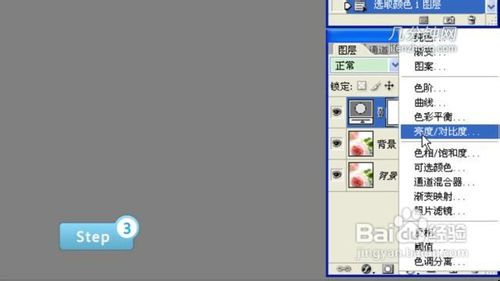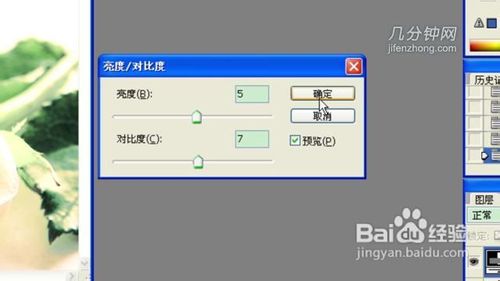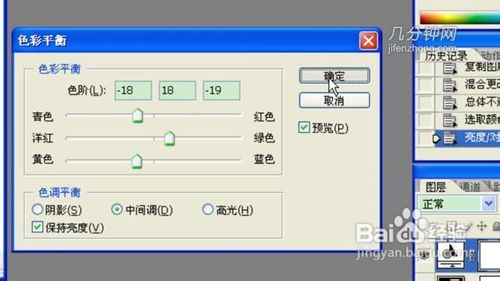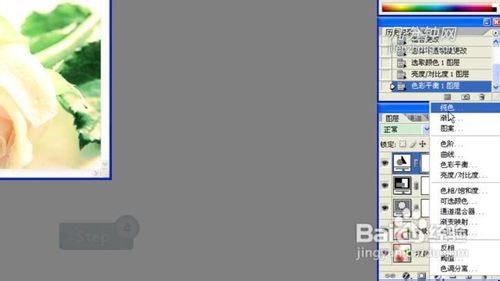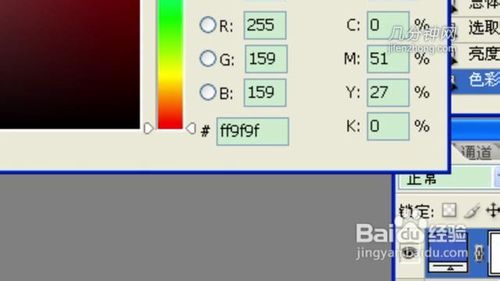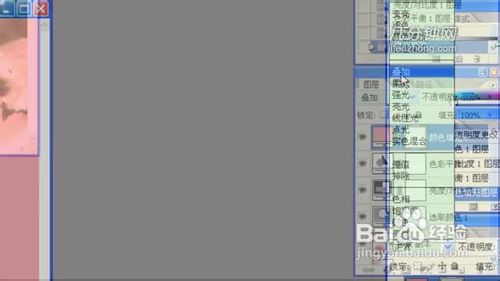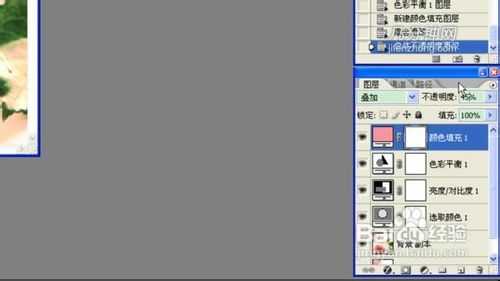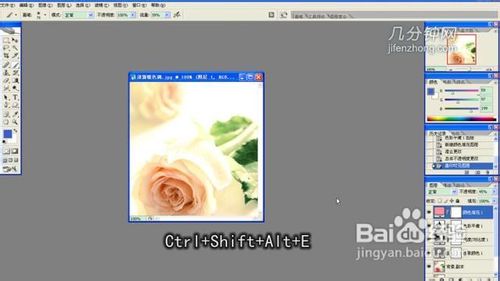PS技巧之如何打造清新暖色调
1、打开图片,复制图层,选择图层模式为柔光,不透明度70%。
2、新建调整图层【可选颜色】,红色选项下的颜色数值分别改为(+100,-15,+5,-8),黄色选项下的黑色数值改为-100,洋红选项下数值分别为(+42,-10,+18,-8),白色选项数值为(-100,-14,+100,+2),中性色选项数值为(+22,-2,-12,-5),黑色选项数值为(+6,+15,-14,+25)。
3、新建调整图层【亮度/对比度】,亮度为+5,对比度为+7。再新建调整图层【色彩平衡】,色阶数值为(-18,+18,-19)。
4、新建填充图层【纯色】,颜色为ff9酆璁冻嘌f9f,模式为叠加,不透明度45%。再按Ctrl+Shift+Alt+E键盖印可见图层,然后打开滤镜菜单,锐化1-2次。
声明:本网站引用、摘录或转载内容仅供网站访问者交流或参考,不代表本站立场,如存在版权或非法内容,请联系站长删除,联系邮箱:site.kefu@qq.com。